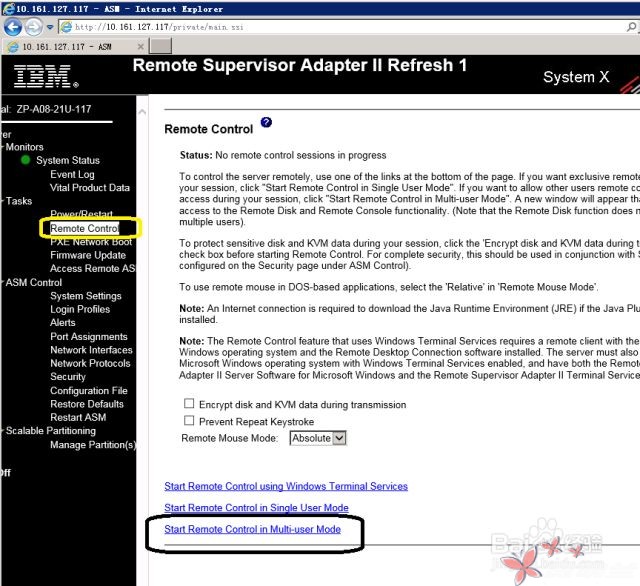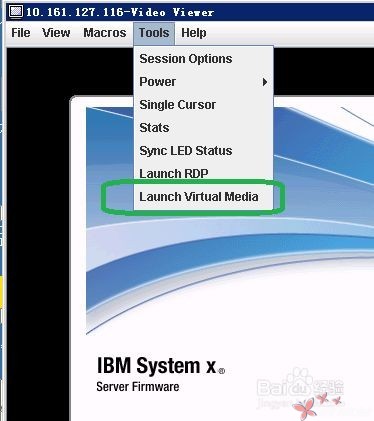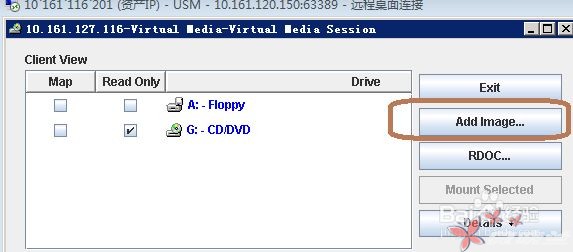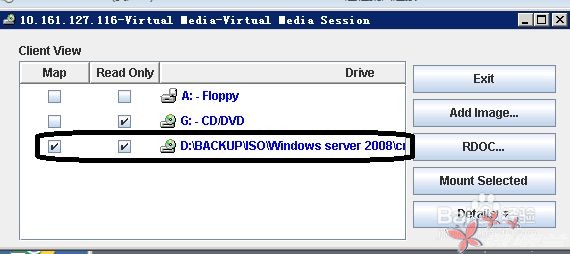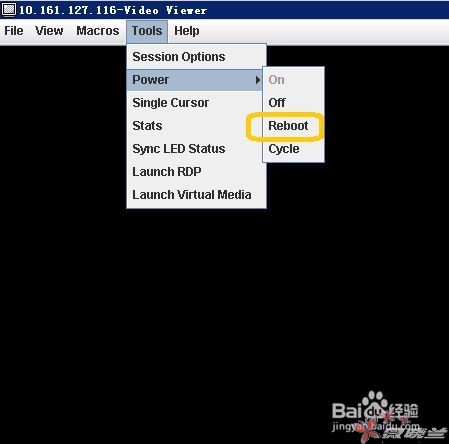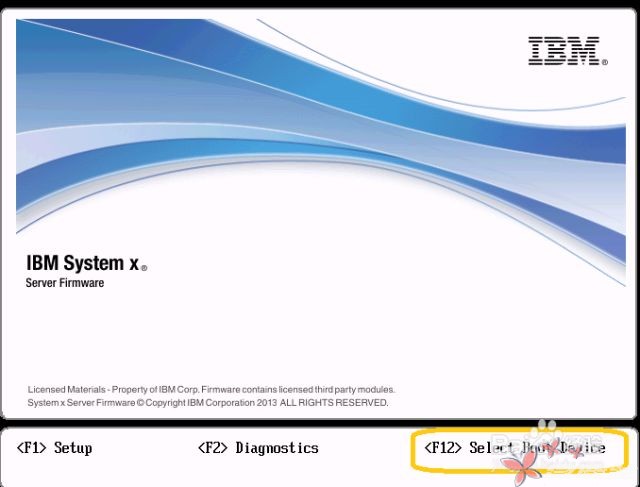服务器bmc口装系统,IBM X3650服务器BMC安装系统 |
您所在的位置:网站首页 › 服务器bmc管理系统复位 › 服务器bmc口装系统,IBM X3650服务器BMC安装系统 |
服务器bmc口装系统,IBM X3650服务器BMC安装系统
|
IBM X3650服务器BMC接口,这个叫法其实不太准确,IBM X3650服务器的BMC接口其实应该叫IMM当然这个接口也是插管理线的接口!下面薇晓兰就通过实例说明下ibm x3560服务器如何通过bmc(imm)安装操作系统!同样的方法也实用于ibm x3550服务器! 用IE输入IBM服务器的管理IP,进入如下界面:
输入登录账号密码,进入如下界面:
最后远程服务器系统的桌面,在”Tools_lannch Virtual Media” 点击黄色圈圈的“remote control”,后点击黑色圈圈的
点击 “add image”
把后缀.iso的操作系统文件加载进来,勾选map和read only,然后点击“mount selected”
重启服务器,进入如下界面,选F12,进入界面选CD/DVD为第一启动项,等待启动,启动后出现一个提示界面“按任意键。。。。”,按下任意键就OK了,进入安装系统状态
You might also like... |
【本文地址】
今日新闻 |
推荐新闻 |